Photoshop数码后期教程:打造逼真的红外摄影效果图,本例为Photoshop数码后期实例教程,红外摄影捕捉可见光之外的红外光线成像。红外线位于可见光与短波之间,这种照片非常独特且漂亮,在本PS教程中将向朋友们介绍运用PS模拟红外摄影照片的效果,希望朋友们喜欢~~
【 tulaoshi.com - PS 】
在学习中遇到问题可以到 论坛PS求助版块 发贴求助!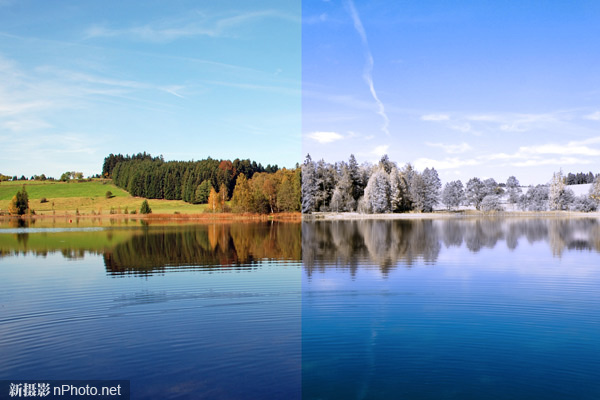
普通照片与红外照片效果对比

首先复制图层,“图层”-“新建”-“通过拷贝的图层”,或用快捷键Ctrl + J。
接着使用快捷键Ctrl + I,将照片进行反向。

Step 2 - 色彩
将图层的混合模式改为“颜色”。操作完后照片应该呈现出橙色和蓝色的影调。

Step 3 - 通道混合器
选择“图层”-“新建调整图层”-“通道混合器”。
在通道混合器中,先将输出通道选为红色,然后将红色滑块拉到0,蓝色滑块拉到+100。
然后选择输出通道蓝色,进行相反操作,将红色滑块拉到+100,蓝色滑块为0。
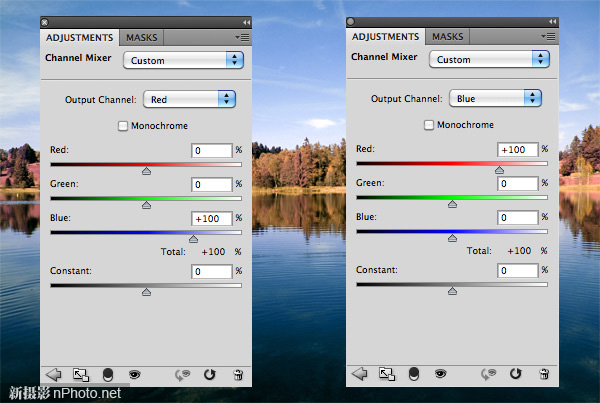

Step 4 - 色相和饱和度
这一步会根据你选择的照片而有很大不同。我们需要将粉/红颜色改成白/黄色。我们可以在色相/饱和度面板中实现这一目的。
选择“图层”-“新建调整图层”-“色相/饱和度”。选择“红色”通道,将饱和度降低到几乎为灰色。接着,移动色相滑块,直到看到一些黄色。你可以尝试调整其他通道,以获得最好的效果。

Step 5 - 增加照片滤镜
选择“图层”-“新建调整图层”-“照片滤镜”,选择“冷却滤镜(LBB)”,浓度我选择23%。
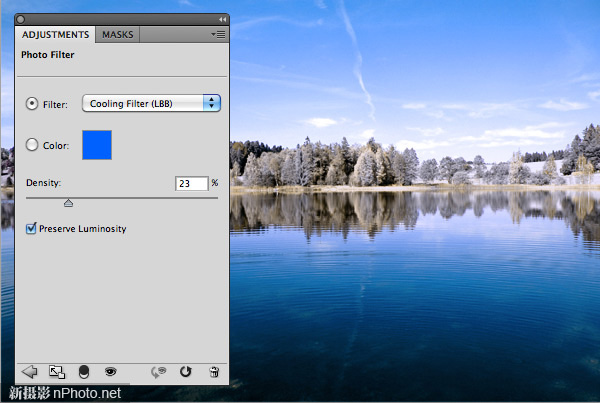
Step 6 - 完成
在最后一步中,我创建了一个新的图层,然后应用图像(“图像”-“应用图像”),然后对水面做了模糊处理,让它看起来更像长时期曝光的效果。

作者的其他作品欣赏:
这张照片同样拥有蓝天,但前景中是岩石。从整体上来说处理的效果并不明显。因为画面中缺少植物和水。
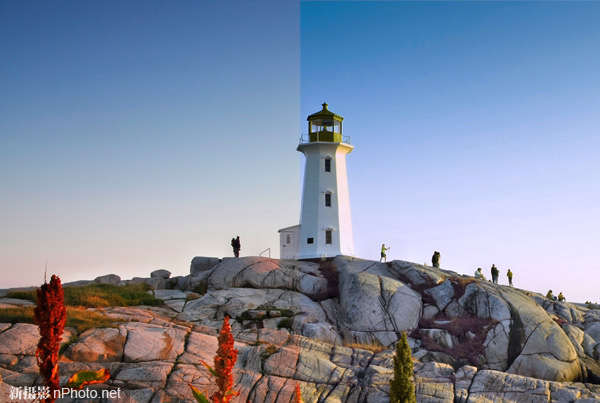
这张照片中,草地变成了粉红色,就是通过色相/饱和度调整图层做的。同时我还处理了品红色。
有兴趣的朋友可以点击这里下载原图练习一下


这张照片中缺乏蓝色,所以最终的效果比较像黑白照片而非红外摄影。

来源:https://www.tulaoshi.com/n/20160129/1500811.html
看过《Photoshop数码后期教程:打造逼真的红外摄影效果图》的人还看了以下文章 更多>>